安装Power Apps移动应用程序
如果没有注册 Power Apps,请免费注册。 然后选择下载链接或扫描 QR 码以下载 Power Apps 移动版。
| iOS | Android | 窗户 |
|---|---|---|
 |
 |
 |
备注
有关 Power Apps for Windows 的详细信息,请参阅 Power Apps for Windows。
所需特权和支持的设备
查看以下特权和支持的设备以运行 Power Apps Mobile 应用:
登录
在移动设备上打开 Power Apps,再使用 Azure Active Directory 凭据登录。
如果移动设备上已安装 Microsoft Authenticator 应用,在出现提示时,请输入用户名,并通过随后发送至设备的通知来完成验证。 如果登录时遇到问题,请参阅解决 Power Apps 移动应用问题。
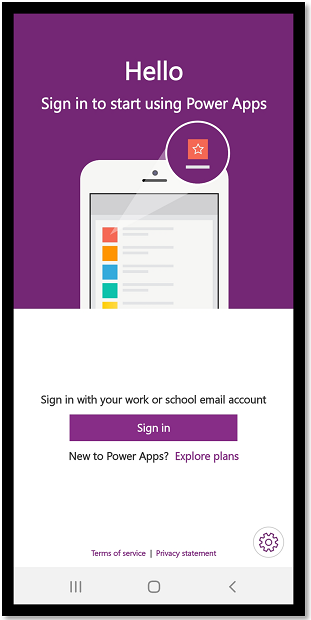
查找应用
当您创建应用或有人与您共享应用(画布应用或模型驱动应用)时,您可以在 Power Apps 移动版上运行该应用。
备注
要在 Power Apps 移动版的应用列表中查看模型驱动应用,您需要在应用所在的环境中具有预定义的安全角色。 如果使用 Dataverse 团队将预定义的安全角色分配给用户,您需要使用 Azure Active Directory (AAD) 组团队。 如果使用 Dataverse 负责人团队分配预定义的安全角色,用户将看不到模型驱动应用。
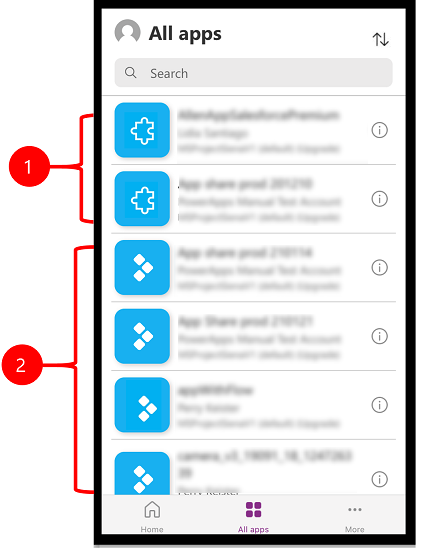
图例:
- 模型驱动应用
- 画布应用
当登录到 Power Apps Mobile 时,最近使用的应用将显示在默认屏幕上。
登录时,主页是默认屏幕。 它显示最近使用的应用和标记为收藏的应用。
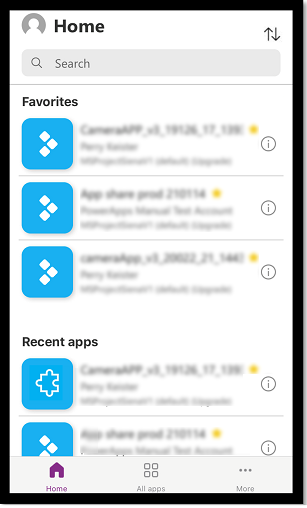
筛选器应用
如果您没有任何应用,当登录时,您将登录所有应用屏幕。 应用列表按字母顺序组织。 在搜索栏中键入应用名称以查找应用。
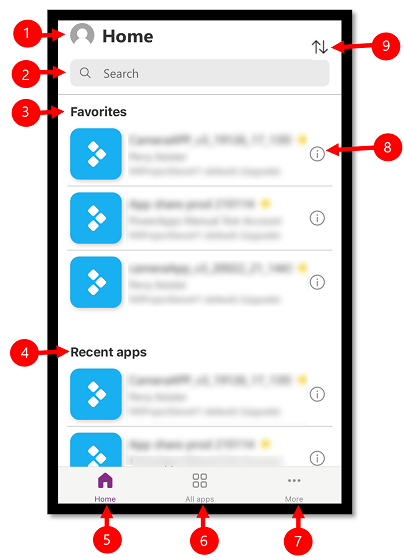
- 设置:访问应用设置和注销。
- 搜索:使用搜索来搜索应用。 在您运行搜索时,它仅搜索您所在屏幕上的应用。
- 收藏夹(仅画布应用):显示已固定到收藏夹的画布应用。
- 最近使用的应用:同时显示最近使用的模型驱动应用和画布应用。
- 主页:显示按打开日期排序的收藏夹应用和最近访问的应用。
- 所有应用:显示您可访问的所有画布应用和模型驱动应用,包括您创建的应用以及其他人与您共享的应用。
- 更多(仅画布应用):显示功能应用和示例应用。
- 详细信息:查看有关应用的信息,包括运行应用,添加应用的快捷方式以及将应用添加到收藏夹。
- 对应用进行排序:您可以按应用名称或修改日期进行排序。
添加到收藏夹
您可以将画布应用和模型驱动应用添加到收藏夹应用列表。
向左轻扫,然后选择收藏夹。 将应用添加到收藏夹后,应用名称旁边将显示一个黄色星标。 也可以选择详细信息
 , 然后将应用添加到收藏夹。
, 然后将应用添加到收藏夹。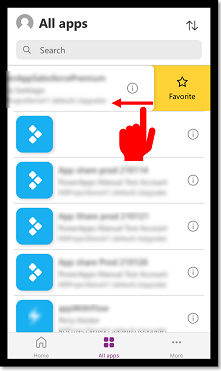
若要从列表中删除应用,请再次向左轻扫,然后选择取消收藏。
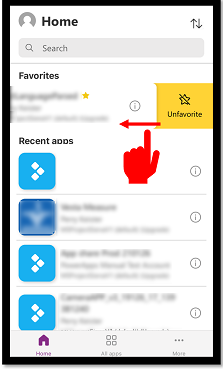
对应用进行排序
可对画布应用和模型驱动应用进行排序。 您可以按名称或修改日期以字母顺序对应用进行排序。 可在主页、所有应用、特别推荐的应用和示例应用屏幕上找到排序选项。
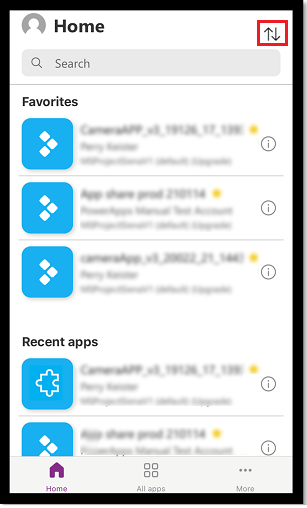
搜索应用
如果您知道要运行的应用的名称,请使用搜索快速找到该应用。 可搜索画布应用和模型驱动应用。
若要查找应用,在搜索字段中输入应用名称。 应用将仅搜索您所在屏幕上的应用。
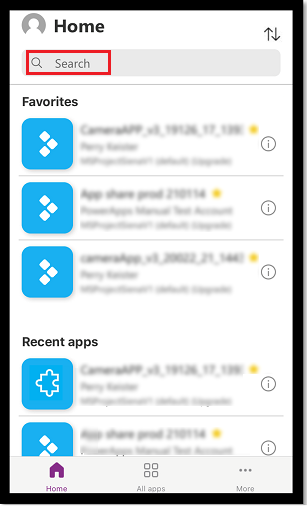
刷新应用列表
在主页、所有应用或任何其他带有应用列表的屏幕上,向下滑动以刷新应用列表。

添加快捷方式
您可以将画布应用和模型驱动应用的快捷方式天击到设备的主屏幕上,以便快速访问。
使用 Safari 添加快捷方式(iOS 13 或更早版本)
在要为其创建快捷方式的应用上,向右轻扫,选择快捷方式。
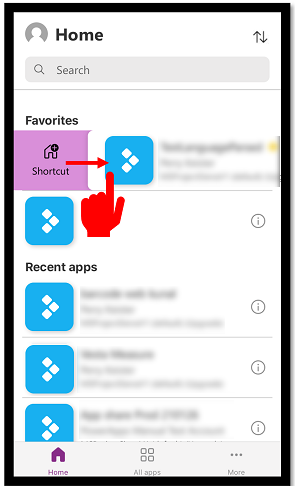
选择
 。
。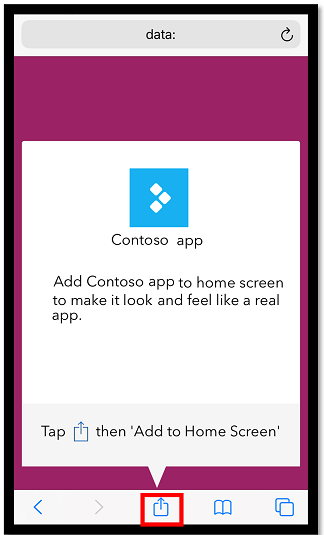
向下滚动并选择添加到主屏幕
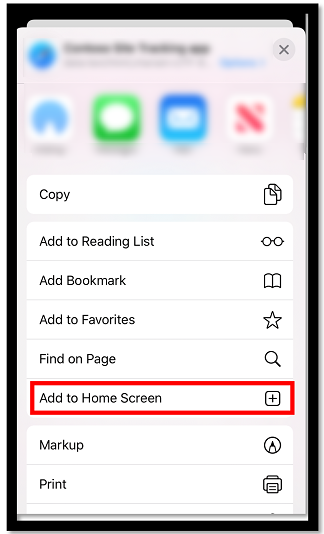
选择添加。
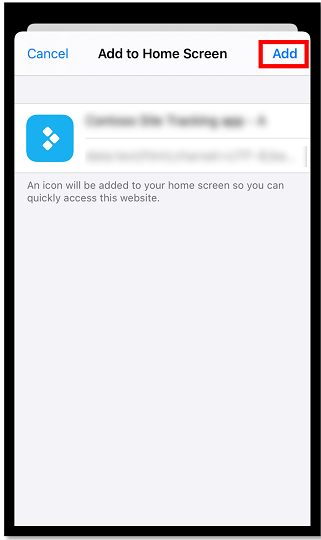
备注
对于安装了多个浏览器的 iOS 设备,请在将应用固定到主屏幕时使用 Safari。
使用 Siri 快捷方式将快捷方式添加到主屏幕(iOS 14 或更高版本)
Power Apps 移动应用现在已与 Siri 快捷方式集成,使您能够将快捷方式添加到主屏幕,使用 Siri 启用应用以及创建新工作流。 有关如何在 iOS 上使用快捷方式的详细信息,请参阅快捷方式用户指南。 此功能需要 Power Apps移动版本 3.20092 或更高版本。
iOS 14 或更高版本的用户可以使用 Siri Shortcuts 将应用固定到主屏幕。 新体验适用于模型驱动应用和画布应用。 添加 Siri Shortcuts 时,会将该应用添加到 iOS Shortcuts 应用,您可以从后者中将 Siri shortcut 应用添加到您的主屏幕。
在要为其添加快捷方式的应用上,向右轻扫,选择快捷方式。
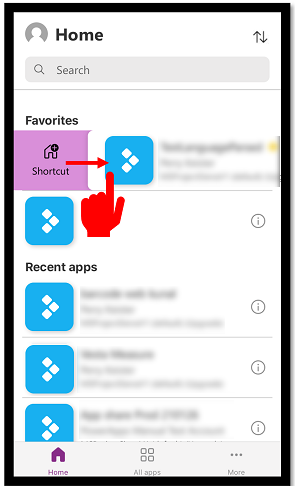
添加自定义短语以使用声音命令打开应用,然后选择添加到 Siri。
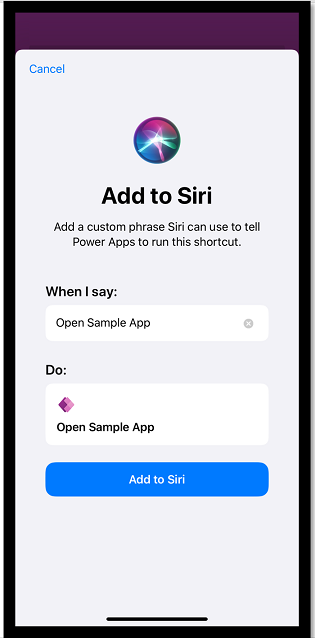
此应用会添加到移动设备上的 Shortcuts 应用中。 打开 Shortcuts 应用并选择应用名称上方的省略号 (...)。

选择添加到主屏幕。
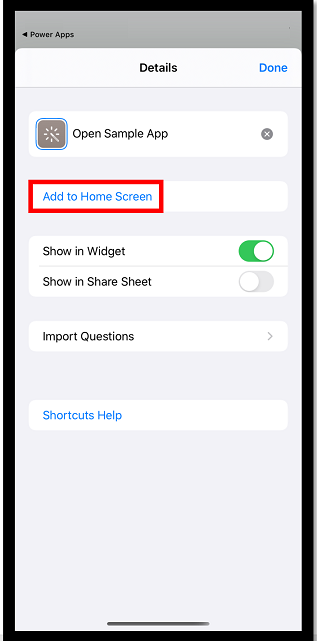
在右上角选择添加,然后选择完成。
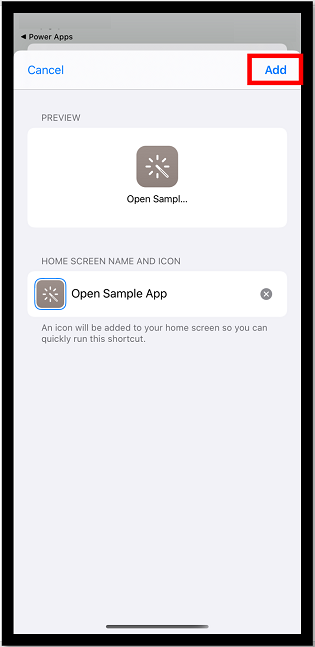
转到您的主屏幕以查找固定的应用。
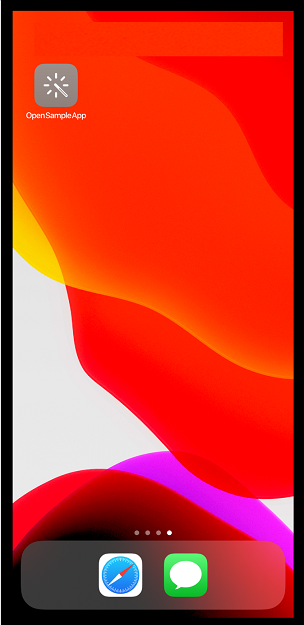
您可以自定义快捷方式图标,但它仅限于 iOS 中的自定义选项。 有关详细信息,请转到修改快捷方式图标。
固定到 Android 上的主屏幕
选择应用磁贴上的省略号 (...),选择固定到主屏幕,然后按照显示的说明操作。
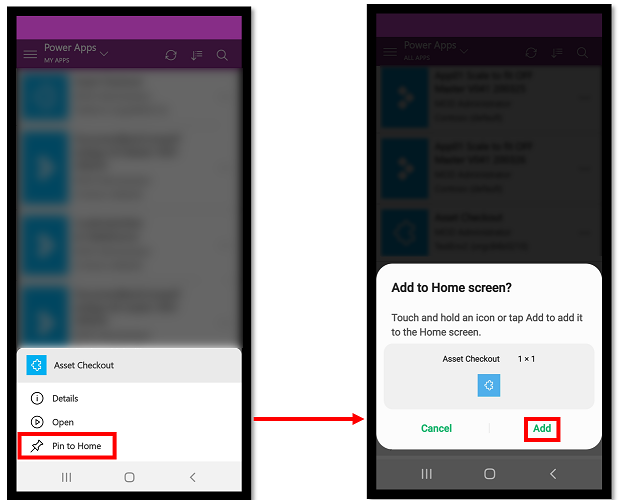
查看非生产应用
默认情况下,应用列表中只显示生产模型驱动应用。
若要查看非生产环境中的模型驱动应用,请选择设置菜单 ![]() ,然后打开显示非生产应用。 按照显示的说明操作。
,然后打开显示非生产应用。 按照显示的说明操作。
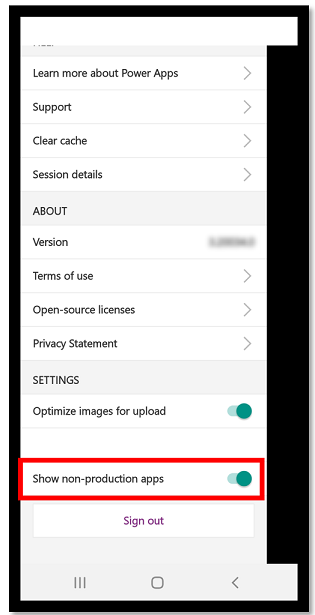
运行应用程序
若要在移动设备上运行应用,请选择应用磁贴。 如果其他人创建了一个应用并通过电子邮件与您共享,您可以通过选择电子邮件中的链接来运行该应用。
运行画布应用
如果这是您第一次使用 Power Apps Mobile 运行画布应用,屏幕将显示轻扫手势。
关闭画布应用
用手指从应用的左边缘扫至右边缘可关闭该应用。 在 Android 设备上,还可以按“后退”按钮,再确认要退出应用。
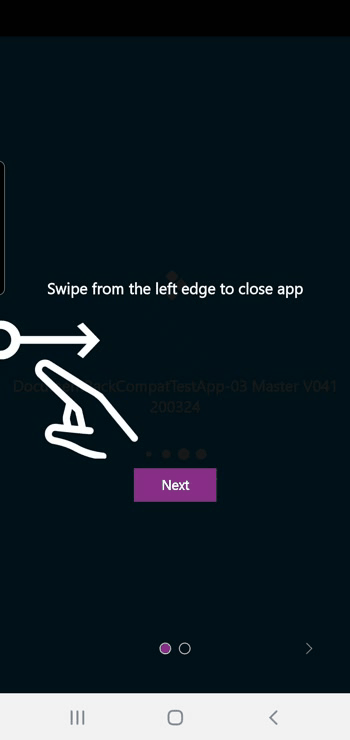
捏合手指放大画布应用
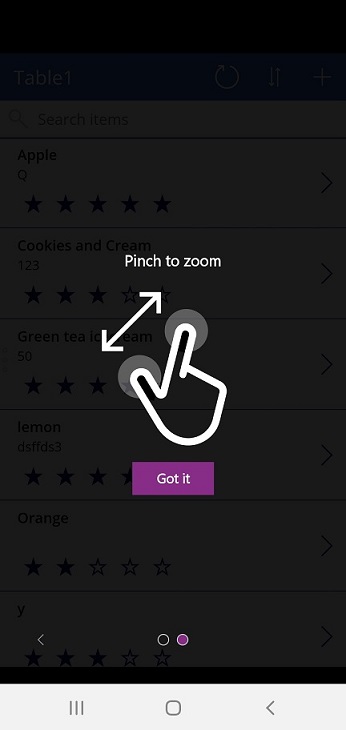
向画布应用授予许可
如果应用需要连接数据源,或必须征得同意才能使用设备功能(例如照相机或定位服务),必须先确认连接或予以同意,然后才能使用应用。 通常情况下,只会在首次运行应用时看到提示。
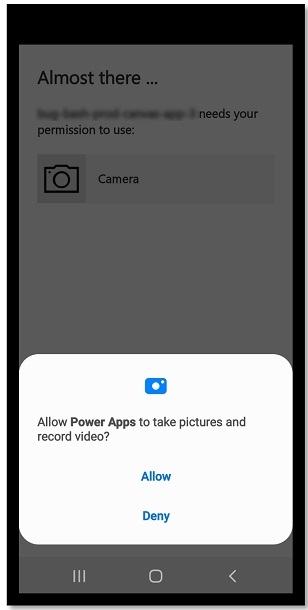
使用模型驱动应用
下图显示了登录后模型驱动应用屏幕的示例。 若要了解如何使用在 Power Apps Mobile 上运行的模型驱动应用,请转到在 Power Apps Mobile 上使用模型驱动应用。
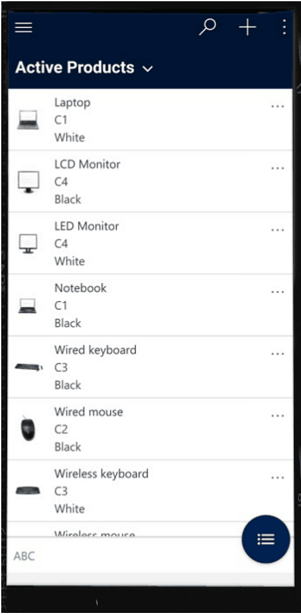
同意模型驱动应用
如果应用需要连接数据源,或必须征得同意才能使用设备功能(例如照相机或定位服务),必须先确认连接或予以同意,然后才能使用应用。 通常情况下,只会在首次使用应用时看到提示。
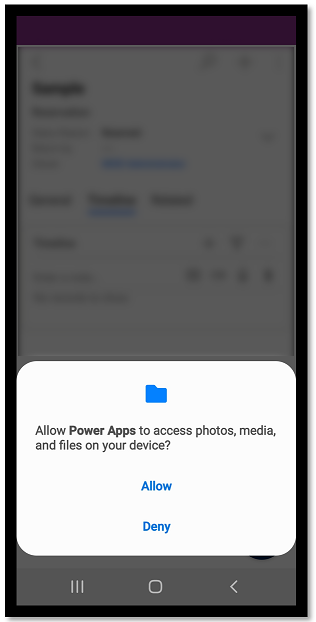
关闭模型驱动应用
选择站点地图 ![]() ,然后选择应用。
,然后选择应用。
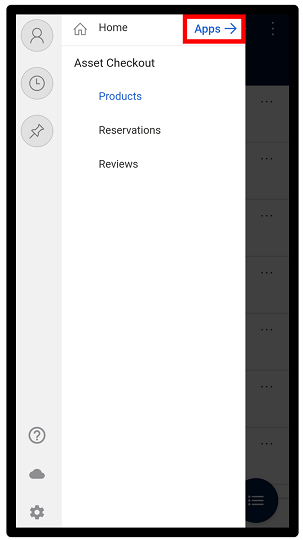
备注
应用制作者可以自定义导航栏,显示或隐藏站点地图中的主页、最近、已固定按钮。 应用制作者还可以使组可折叠。 有关详细信息,请参阅隐藏或显示主页、固定项、最近项目和可折叠组。
其他移动应用
下表概述了可用于运行您的应用的其他移动应用。
| 移动应用 | 您可以运行的应用 |
|---|---|
| Power Apps 移动版(本主题进行了介绍) | |
| Power Apps for Windows | |
| 适用于手机和平板电脑的 Dynamics 365 |
|
| Dynamics 365 Sales 移动版 | |
| Field Service Mobile |
Power Apps 移动应用的区域可用性
Power Apps 移动应用可供 Azure 全球云以及以下区域中的用户使用:
移动用户可以选择在 Power Apps 移动应用登录屏幕上选择他们的区域。
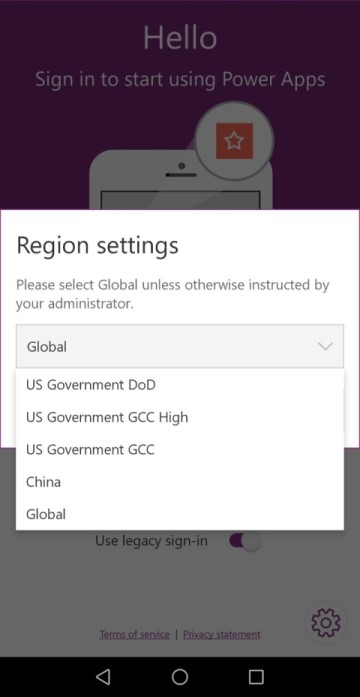
详细信息:
隐私声明
适用于 Android 的 Power Apps 移动应用注册设备完成启动时广播的系统事件。 适用于 Android 的 Power Apps 移动应用注册此事件以支持发送到该应用的推送通知。
Power Apps 移动应用和整合的本机移动应用可能会使用设备传感器(例如设备加速度计)来响应用户操作。 例如,整合的本机移动应用会在用户摇动设备时自动显示应用菜单。